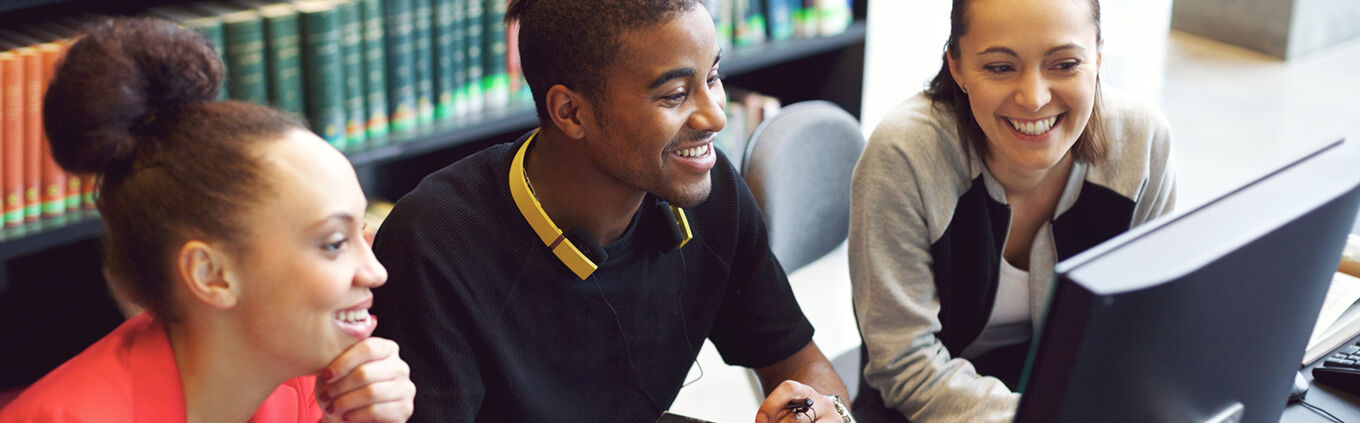
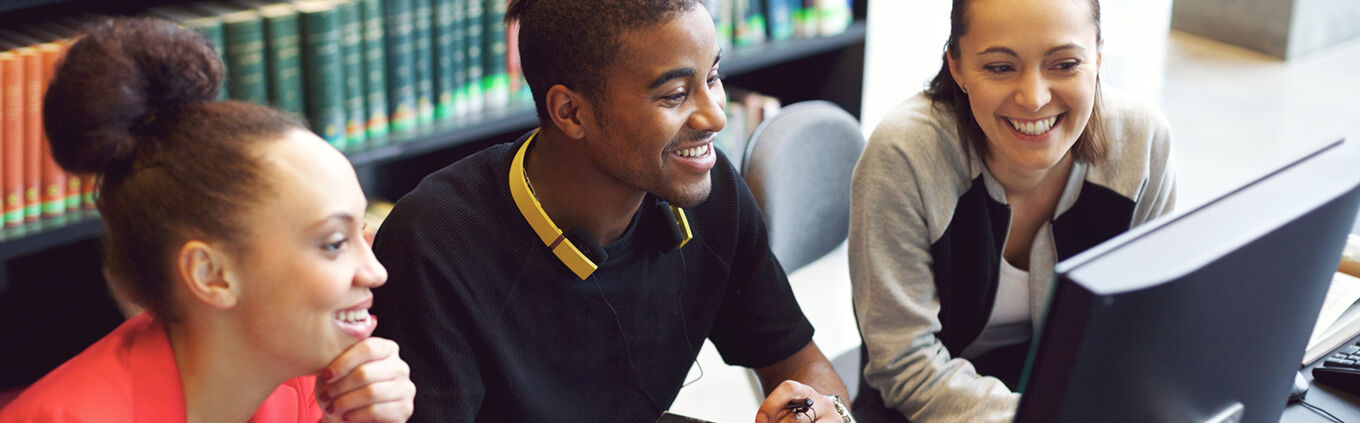
O que há de novo?
Posso fazer agendamentos em grupo?
Com certeza! O recurso de Agendamento em Grupo facilita agendar vários compromissos ao mesmo tempo, para o mesmo serviço, e ter controle de agendamentos maiores. Seus clientes querem fazer uma despedida de solteiro ou organizar uma reunião de família? Nós podemos ajudar você. Com o Agendamento em Grupo, você pode agendar grupos de 2 a 10 pessoas com apenas alguns cliques.
Fizemos este recurso exclusivo para empresas, o que significa que você pode manter o controle do processo, mas seus clientes não podem fazer agendamentos em grupo eles mesmos no aplicativo do Booksy. O cliente que solicitar um agendamento em grupo (por telefone ou mensagem de texto, por exemplo) receberá todas as notificações para esse agendamento em grupo.
Para criar um Agendamento em Grupo:
1. Acesse seu calendário e clique no botão + para criar um novo agendamento.
2. Selecione um cliente e um serviço.
3. Clique no botão Agendamento em Grupo.
4. Determine o tamanho do grupo (entre 2 e 10 pessoas).
5. Clique em Aplicar.
6. Salvar.
Você pode editar cada agendamento em grupo individualmente, mas observe que não é possível verificar todos os agendamentos em grupo de uma só vez - você precisa verificar cada agendamento a partir de um agendamento em grupo individualmente. Também não é possível configurar uma proteção contra não comparecimentos para agendamentos em grupo.
Posso gerar um relatório de desempenho dos funcionários?
Esta resposta se aplica somente ao Booksy Biz Pro (web/tablet). Para obter ajuda com outros produtos Booksy, entre em contato com a equipe de suporte em suporte.br@booksy.com.
Estamos cientes de como é demorado administrar uma grande equipe e queremos ajudá-lo com isso o máximo que pudermos. O relatório detalhado de desempenho dos funcionários contém todas as informações necessárias sobre os funcionários em um só lugar para ajudá-lo a analisar o desempenho de seus funcionários e dar-lhes um feedback adequado. Você pode filtrar o relatório pelo funcionário e pelas seções selecionadas e, como proprietário ou gerente, você pode mostrar ou enviar o relatório sem o risco de comprometer os dados dos outros funcionários.
Neste relatório, você pode verificar:
- estatísticas principais de um funcionário selecionado durante um período de tempo
- resumo dos agendamentos por status, serviços realizados por categoria e tipos de serviço, e resumo das taxas de proteção contra não comparecimentos
- repartição de agendamentos e vendas realizadas por um funcionário selecionado
- informações detalhadas sobre o tempo de trabalho de um funcionário selecionado, o tempo de folga programado e o tempo de folga que se aproxima
- resumo de todas as transações associadas a agendamentos, vendas rápidas e vendas de produtos
- resumo dos clientes de um funcionário selecionado pelo status do cliente, a análise e a classificação do funcionário
Para gerar o relatório detalhado de desempenho da equipe:
1. Acesse Relatórios.
2. Acesse a guia Equipe.
3. Selecione Relatório de desempenho dos funcionários na lista à direita.
4. Selecione um funcionário no menu suspenso na parte superior.
5. Selecione as seções que você deseja verificar no menu suspenso à direita.
6. Clique em Aplicar.
7. Você pode ver o relatório online ou baixá-lo no canto superior direito.
Meus clientes podem excluir a conta deles?
Sim, eles podem e você será informado se isso acontecer. Se um cliente decidir excluir a conta do Booksy, você receberá uma notificação e um e-mail com uma solicitação para excluir todos os dados referentes a esse cliente e que você pode ter armazenado fora do Booksy - todos os dados dentro do Booksy serão excluídos em 7 dias.
- O perfil do cliente não será excluído, mas todos os dados sobre ele serão, por exemplo, nome, telefone e e-mail.
- Todos os agendamentos feitos para depois de 7 dias serão cancelados automaticamente, os agendamentos feitos dentro de 7 dias não serão afetados.
- Os pagamentos antecipados não serão reembolsados e qualquer taxa de cancelamento ainda poderá ser cobrada.
- Todos os agendamentos feitos por esse cliente para os membros do Família e Amigos que não são usuários do Booksy serão cancelados, mas os agendamentos dos membros que são usuários do Booksy não serão afetados.
Onde posso encontrar o link do meu perfil no Booksy ou o QR Code para compartilhar com meus clientes?
Compartilhar o QR Code ou o link do seu perfil do Booksy é a maneira mais rápida de conseguir agendamentos.
Para compartilhar o seu perfil do Booksy:
1. Acesse Perfil.
2. Clique em Compartilhar.
3. Você pode baixar e compartilhar (somente no celular) o QR Code do seu perfil ou copiar e compartilhar o link do seu perfil.
Imprimir um modelo de QR Code do seu perfil e colocá-lo em seus cartões de visita ou criar adesivos é uma ótima maneira de facilitar ainda mais os agendamentos para seus clientes. Com o QR Code, seus clientes estão a um passo de agendar com você, mesmo que não usem o Booksy.
Você pode compartilhar o link do seu perfil diretamente em suas redes sociais ou simplesmente copiar e enviar para um cliente.
Observação: como proprietário, você tem acesso ao QR Code da empresa, enquanto os funcionários têm seus próprios códigos individuais.
Como posso usar os widgets do Booksy?
Esta resposta se aplica somente ao aplicativo Booksy Biz para iOS. Para obter ajuda com outros produtos, entre em contato com a equipe de suporte em suporte.br@booksy.com.
Os widgets do Booksy permitem que você verifique rapidamente seus próximos agendamentos e acesse os principais recursos do Booksy diretamente da tela de seu iPhone. Você pode considerá-los como atalhos para as seções de nosso aplicativo que você mais usa e iniciar o checkout ou criar um novo agendamento com apenas um toque.
Nota: os widgets mostram o calendário apenas para o usuário logado, portanto, se você for um proprietário, não poderá ver a agenda de seus funcionários e, se não realizar nenhum serviço, o número de agendamentos em seu widget será 0.
Para adicionar um widget do Booksy à sua tela inicial:
1. Acesse sua tela inicial.
2. Mantenha pressionado um widget ou uma área vazia na tela de Início até os apps começarem a tremer.
3. Toque no botão + no canto superior esquerdo.
4. Toque em Pesquisar Widgets e digite "Booksy".
5. Selecione um widget e toque em Adicionar Widget.
6. Toque em OK.
Para mais informações, consulte Instruções da Apple.
Como funciona a lista de espera?
Seus clientes podem se inscrever na Lista de Espera usando o Booksy para Clientes, quando você não tiver nenhum horário disponível no(s) dia(s) que eles gostariam de agendar com você. Quando um horário ficar disponível, por exemplo, devido a um cancelamento, todos os clientes da Lista de Espera vão receber uma mensagem de texto com um link direto para seu Perfil no Booksy, informando-os de que você tem vagas no(s) dia(s) em que eles estão interessados. Os horários disponíveis não são pré-agendados para os clientes da Lista de Espera. Você pode usar a visualização da Lista de Espera para acompanhar todos os clientes que aderiram à Lista de Espera.
Você pode verificar a Lista de Espera no Booksy Biz Pro (web/tablet):
1. Vá até Agendamentos.
2. Selecione Lista de Espera a partir do menu suspenso no canto esquerdo acima do calendário.
3. Verifique se há algum cliente esperando por um agendamento.
Posso personalizar meu calendário?
Com certeza, você pode personalizar seu calendário do Booksy de uma maneira que se adapte melhor a você e às suas necessidades.
Você pode:
- Selecionar sua visualização padrão - escolha entre uma programação diária detalhada ou uma visão geral de seu volume de trabalho durante uma semana ou mês. Você também pode selecionar a visualização da Lista de agendamentos para ver todos os próximos agendamentos exibidos em uma lista. Seu calendário será exibido na visualização padrão selecionada toda vez que você abrir o Booksy, mas você pode mudar para uma visualização diferente a qualquer momento selecionando a opção mais conveniente acima de seu calendário.
- Escolher o modo de exibição - no modo Tela cheia, seu calendário terá uma resolução definida independentemente do tamanho de sua tela e você poderá ver mais detalhes, mas pode ser necessário rolar para ver todos os funcionários. No modo Ajustar à tela, o calendário se ajustará ao tamanho de sua tela - alguns detalhes não serão visíveis, mas você poderá ver todos os funcionários num relance e identificar facilmente quaisquer espaços vazios.
- Mudar o esquema de cores - uma paleta vívida de cores contrastantes tornará seus agendamentos mais fáceis de distinguir, mas você também pode escolher um esquema de cores pastel se preferir tonalidades mais claras.
Você pode personalizar todas as configurações no Booksy Biz Pro (aplicativo web/tablet):
1. Acesse Agendamentos.
2. Clique no ícone de configurações acima de seu calendário.
3. Selecione sua visualização padrão, modo de exibição e esquema de cores.
4. Salvar.
No Booksy Biz (versão mobile), você só pode escolher o esquema de cores:
1. Acesse Perfil.
2. Vá em Configurações.
3. Selecione Opções Avançadas.
4. Selecione o esquema de cores do calendário e escolha um dos esquemas de cores.
Posso ocultar os funcionários que não oferecem nenhum serviço?
Sim! Você sempre pode escolher se deseja ou não que seus funcionários estejam visíveis em seu calendário. Você pode ocultar os funcionários que não estão prestando nenhum serviço e que não precisam ficar visíveis em seu calendário (por exemplo, se um funcionário só trabalha na recepção ou é o gerente). Isto tornará seu calendário mais claro e será mais fácil para você identificar as vagas livres.
Booksy Biz Pro (web/tablet):
1. Acesse Funcionários e Recursos
2. Selecione o Funcionário
3. Toque no ícone do lápis
4. Desmarque a caixa de seleção ao lado da opção Mostrar funcionário no calendário
5. Salvar
Note que você só pode ocultar os funcionários que não estão disponíveis para agendamentos online.
Os funcionários da minha equipe podem aplicar preços ou durações diferentes para os serviços que a minha empresa oferece?
Sim, você pode definir para os seus funcionários diferentes variantes de Serviços em seu Menu. Crie uma Variante de Serviços para seu estilista ou tatuador, assim eles podem cobrar mais pelos serviços.
Booksy Biz Pro (tablet/web)
1. Acesse Configurações da Empresa
2. Selecione Configurações de Serviços
3. Clique em Serviços e Combo de Serviços
4. Selecione um Serviço que você deseja designar a um funcionário diferente com preço/duração diferente
5. Clique em + Adicionar Variante de Serviço e atualize a Variante
6. Acesse a guia Funcionário
7. Selecione diferentes funcionários que devem ser designados para variantes específicas deste serviço
Booksy Biz (mobile)
1. Acesse Perfil a selecione Configurações
2. Selecione Configurações de Serviços
3. Clique em Serviços e Combo de Serviços
4. Selecione um Serviço que você deseja designar a um funcionário diferente com preço/duração diferente
5. Clique em + Adicionar Variante de Serviço e atualize a Variante
6. Acesse a guia Funcionários
7. Selecione diferentes funcionários que devem ser designados para variantes específicas deste serviço
Como posso ter certeza de que meu aplicativo Booksy está atualizado?
Lançamos atualizações para adicionar recursos, corrigir bugs e, em geral, melhorar o desempenho de nosso software a cada semana. Se seu aplicativo Booksy Biz não estiver funcionando como você espera, ele provavelmente precisa de uma atualização. Procure por "Booksy Biz" na App Store ou Google Play para verificar se há alguma atualização do aplicativo Booksy que você possa ter perdido.
Ainda não encontrou a resposta?
Entre em contato conoscoGeral
Como funciona o Booksy?
Em sua essência, o Booksy é um aplicativo de agendamento, mas ele é muito mais do que só agendar horários. É uma plataforma que ajuda você a administrar sua empresa, do seu jeito. Quando você se inscreve no Booksy, você começa a se beneficiar com o seguinte:
- Booksy Biz: Escolha a solução que melhor se adapta às suas necessidades.
- Booksy Biz Lite: Solução simples e exclusiva para dispositivos móveis com as principais funções comerciais. Agende horários, gerencie seus clientes, utilize recursos de marketing e faça transações.
- Booksy Biz Pro: Solução completa nas versões app, tablet e web. Embora somente os recursos principais estejam disponíveis no aplicativo, se você entrar em seu tablet ou computador, você terá acesso aos recursos mais avançados, como Relatórios, Estoque, Jornadas de Trabalho, Pacotes e Associações.
Para uma comparação destas duas versões, visite a nossa Página de Preços.
Booksy para Clientes: Um aplicativo para você, outro para os seus clientes. Novos clientes podem descobrir o que você tem a oferecer e, tanto os clientes novos como os mais antigos, podem agendar horários diretamente do telefone, 24 horas por dia, 7 dias por semana.
Perfil único do Booksy: Seu perfil no Booksy é seu cartão de visitas virtual. Tanto os clientes novos como os mais antigos podem encontrar seus serviços, visualizar portfólio, ler avaliações e agendar horários com você 24 horas por dia, 7 dias por semana.
Qual é o aplicativo certo para mim?
O Booksy é a solução perfeita para você agendar clientes, utilizar o marketing, gerenciar sua empresa e se comunicar com o seu público. Além disso, é um lugar para os clientes se conectarem aos serviços e descobrirem novas empresas do mercado.
● Booksy Biz:
Visão geral: O Booksy Biz é a nossa solução móvel projetada para gerenciar as principais funções comerciais – inclusive enquanto você está na rua, em movimento. Se você precisar de mais - obtenha o Booksy Biz Pro no seu tablet ou computador para gerenciar jornadas de trabalho, controlar estoque, verificar relatórios, oferecer assinaturas e acessar uma experiência comercial completa.
A quem se destina: Empresários independentes, mas também equipes que desejam uma solução simples e portátil.
Onde utilizar: Aplicativo
Como acessar: Baixe o Booksy Biz no Google Play ou na App Store.
● Booksy Biz Pro:
Visão geral: O Booksy Biz Pro é nossa solução completa projetada para ajudar você a administrar as necessidades crescentes da sua empresa desde a recepção. O Booksy Biz Pro trabalha junto com o aplicativo Booksy Biz, para que você e seus funcionários possam ficar conectados - mesmo quando estiverem fora do local de trabalho.
A quem se destina: Equipes e empresários independentes ambiciosos que querem uma solução completa para a gestão de seus negócios.
Onde utilizar: Tablet, Web
Como acessar: Baixe Booksy Biz Pro no Google Play, na App Store ou acesse sua conta na web em booksy.com/pro
● Booksy para Clientes:
Visão geral: O Booksy facilita para os clientes agendarem a qualquer hora, em qualquer lugar. Os clientes podem procurar serviços de beleza, bem-estar e saúde e encontrar prestadores de serviços, comparar preços e ver os horários agendados.
A quem se destina: Clientes
Onde utilizar: Celular, Web (Booksy.com)
Como acessar: Baixe o Booksy para Clientes no Google Play ou na App Store.
Quais são os principais recursos do Booksy?
Calendário: Melhoramos o calendário para ajudar você a ser mais eficiente e passar de um compromisso ao outro. Não é necessário memorizar seu calendário ou seus intervalos. Agora, quando você criar ou editar um agendamento, ele abrirá ao lado do seu calendário - para que você possa ver tudo sem se perder.
Checkout: O processo de checkout está mais fácil do que nunca com o novo recurso de Venda Rápida.
Lite - Aceite várias opções de pagamento e envie recibos, tudo na palma da sua mão
Pro - Acesse seus produtos e serviços mais populares sem ter que clicar em vários menus.
Promoções: Agora você pode acessar as Promoções através do nosso marketing integrado. Torne suas promoções mais eficazes e alcance mais clientes com a ferramenta Boost.
Painel de controle do Boost: Impulsione seu perfil, acompanhe seu desempenho e aumente sua visibilidade em seu painel de controle. Isto lhe dá poder para decidir como você quer administrar o crescimento da sua empresa.
Mensagens em Grupo: Envolva seus clientes e venda mais com as Mensagens em Grupo. Use campanhas de mensagens automatizadas para trabalhar para você nos bastidores, ou crie suas próprias Mensagens em Grupo quando precisar delas.
Tags de Cliente: As tags de clientes permitem agrupar clientes para facilitar a descoberta e o direcionamento das mensagens em grupo. Quanto mais relevantes as informações, maior a probabilidade de seus clientes permanecerem engajados.
Perfil da empresa: Fácil acesso ao que seus clientes experimentam quando visitam sua página no Booksy para Clientes.
Gestão de Funcionários: Crie a sua equipe e faça ela brilhar com os perfis personalizados. A partir de uma central, você pode designar serviços, definir jornadas de trabalho, adicionar permissões e convidar a sua equipe para preencher o calendário usando o Booksy Biz no dispositivo móvel.
Jornadas de Trabalho*: Depois de realizar todas as configurações, use as Jornadas de Trabalho para simplificar o agendamento da equipe. Em uma única visão, você pode criar, modificar e replicar seus horários semanais para que todos saibam exatamente onde eles devem estar.
Aprimoramento de Perfil: O Aprimoramento de Perfil guiará você por todos os passos necessários para ter sucesso no Booksy, tais como aperfeiçoar seu perfil, envolver sua comunidade e fazer com que o seu tempo valha a pena. Cada vez que você completar um novo nível, fique atento, porque nós estaremos enviando recompensas.
Dicas no aplicativo: Deixe que o Booksy leve você ao sucesso com as novas dicas no aplicativo. Nós ajudaremos você a aperfeiçoar suas configurações, estabelecer seu ritmo e explorar recursos que talvez você não tenha pensado.
Estatísticas e Relatórios*: O Booksy Biz Pro tem mais de 20 novos relatórios para ajudá-lo a manter o controle da sua empresa, tomar decisões e deixar seu contador feliz.
Estoque*: Ofereça aos seus clientes os produtos necessários para complementar os serviços que eles amam. O Booksy simplifica a gestão do estoque para que você possa explorar novas maneiras de fazer dinheiro, sem ter que se esgotar de tanto trabalhar.
Experiência multimodal: Suas ferramentas com você onde quer que você esteja. Quando estiver fora, no seu tablet ou na web.
*Alguns recursos estão disponíveis apenas no Booksy Biz Pro (web/tablet).
Booksy Biz Lite x Pro: qual é o ideal para mim?
O Booksy Biz Lite é a nossa solução simples e portátil, enquanto o Booksy Biz Pro é a nossa solução completa para dispositivos móveis, tablet, web. Para uma comparação destas duas versões, visite a nossa Página de Preços.
Pro: Celular x Tablet
Nossa experiência tablet/web foi projetada para ajudá-lo a manter o um ritmo. Entendemos que, no mundo dos agendamentos, muita coisa acontece quando você não está no seu estabelecimento. O Booksy Biz Pro se integra ao Booksy Biz para dar a você e aos seus funcionários acesso às principais funções do sistema enquanto você está entre um atendimento e outro.
Muitos recursos móveis funcionam da mesma forma que aqueles disponíveis em tablet/web:
● Calendário e Agendamentos
● Gestão de Clientes
● Ferramentas de Marketing
● Perfil da Empresa
● Aprimoramento de Perfil
● Biblioteca Booksy
● Suporte
Alguns recursos, por uma questão de simplicidade, só estão disponíveis no Booksy Biz Pro (web/tablet), ou suas operações no Booksy Biz (aplicativo móvel) são ligeiramente modificadas:
● Checkout: As Caixas Registradoras devem ser gerenciadas no tablet/web. O checkout não suporta pagamentos parcelados no celular.
● Cartões Presentes e Pacotes: Os Cartões Presente podem ser resgatados no celular. O Checkout não suporta a venda de novos Cartões Presente, Pacotes ou Associações no celular.
● Jornadas de Trabalho: Recurso não disponível no celular.
● Funcionários e Recursos: Os funcionários podem ser adicionados no celular, mas as comissões e as jornadas de trabalho só estão disponíveis no tablet/web.
● Estoque: Recurso não disponível no celular.
● Estatísticas e Relatórios: No celular, você terá acesso ao rendimento do desempenho. Os funcionários poderão ver suas próprias estatísticas de desempenho.
O que é um Marketplace e como ele me ajuda?
O Booksy Marketplace é a plataforma onde o perfil da sua empresa aparecerá para os seus clientes. Eles acessam o Marketplace através do aplicativo Booksy para Clientes ou através da web. Eles podem procurar serviços específicos, prestadores de serviços locais e muito mais. Ao colocar sua empresa no Booksy Marketplace, novos clientes podem encontrar você e agendar seus serviços 24 horas por dia, 7 dias na semana.
Como posso me destacar das outras empresas no mercado?
O Booksy Marketplace é uma ótima maneira de conquistar novos clientes, mas só funciona se você se destacar da sua concorrência. Há algumas maneiras de você se diferenciar. Antes de fazer qualquer outra coisa, certifique-se de ter uma foto de capa nítida e convidativa. Esta é a primeira coisa que as pessoas percebem da sua empresa no Booksy. Depois disso, verifique seu perfil para obter mais sugestões e estabelecer sua marca. Finalmente, habilite o Boost para aquele empurrãozinho extra e garanta que todos seus clientes deixem uma avaliação.
Ainda não encontrou a resposta?
Entre em contato conoscoCalendário e agendamentos
Tenho que confirmar os horários agendados por meus clientes?
Não. Se você não tiver alterado nenhuma de suas Configurações de Agendamento, os horários agendados pelos seus clientes são automaticamente confirmados e gerenciados pelo Booksy. Se você quiser alterar esta configuração e confirmar agendamentos você mesmo:
1. Acesse Configurações da Empresa (no aplicativo: Perfil→ Configurações).
2. Selecione Opções Avançadas.
3. Em Configurações de reserva, desligue o interruptor de Confirmação automática de reservas.
Como marcar um tempo livre entre os agendamentos?
Há duas maneiras de garantir que você tenha um tempo livre entre os agendamentos.
Se você quiser definir um intervalo após serviços específicos, use o tempo adicional:
1. Clique em Configurações da Empresa (no aplicativo: Perfil→ Configurações).
2. Selecione Configurações de Serviços.
3. Em Serviços e Combo de Serviços, escolha um serviço específico.
4. No Tempo de processamento, para cada serviço, você pode ajustar a quantidade de tempo que precisa para liberar antes, depois ou antes e depois do agendamento. Isso lhe dá tempo para fazer uma pausa, preparar ou fazer uma limpeza antes do seu próximo serviço.
Se você precisar bloquear o horário para uma reunião, agendamento, horário de almoço ou qualquer outro motivo, você pode agendar esse horário em seu calendário da mesma forma que você faria um agendamento. Selecione Novo bloqueio de horário em vez de Novo agendamento. Bloquear o tempo como indisponível impede que os clientes agendem durante esse período.
Estou planejando umas férias ou uma licença. Como faço para marcar isso na minha agenda?
O Booksy permite que você defina dias inteiros de folga para você e seus funcionários.
Se você precisar bloquear o horário por conta de uma reunião, de outro agendamento, de um horário de almoço ou qualquer outro motivo, você pode agendar esse horário em seu calendário da mesma forma que você faria um agendamento. Bloquear o tempo como indisponível impede que os clientes agendem durante esse período.
Para adicionar férias ou licença ao seu calendário:
No Booksy Biz Pro (web/tablet):
1. Acesse Funcionários e Recursos.
2. Abra Jornadas de Trabalho. Se você precisar Adicionar Ausência, vá até o canto inferior direito e clique em Adicionar Ausência. Aqui você poderá escolher um único funcionário ou vários e ajustar os dias e horários em que eles estarão fora. Você pode selecionar o motivo e também observar se o tempo livre foi ou não aprovado. Se não, ele será deduzido de suas horas de trabalho.
No Booksy Biz (celular):
1. Acesse Perfil.
2. Selecione Configurações.
3. Clique em Gerenciamento de horários.
4. Em Dias de Abertura você pode ajustar o horário de funcionamento para um determinado dia. Marque certos dias como fechados, ou adicione tempo de folga para os funcionários.
O Booksy envia aos clientes lembretes de seus próximos horários agendados?
Os lembretes são enviados 24 horas antes da hora marcada via mensagem de texto. Estas mensagens são enviadas sem custo para você. Seu cliente receberá uma notificação push do aplicativo Booksy em vez da mensagem de texto, se ele estiver logado e tiver usado o aplicativo para agendar com sua empresa.
Meus clientes podem cancelar ou reagendar um horário a qualquer momento?
Você pode limitar quando seu cliente pode agendar um horário com você, mas ele pode cancelar a qualquer momento fazendo login na conta do Booksy e selecionando o horário agendado. Evite cancelamentos e proteja seus resultados adicionando proteção no-show aos seus serviços. Faça alterações em suas Regras de Agendamento indo em Configurações (no aplicativo: Perfil→ Configurações) → Opções Avançadas → Configurações de agendamento . Você receberá uma notificação sempre que seu cliente fizer qualquer alteração para um horário já existente.
Ofereço serviços que requerem recursos específicos. Como posso garantir que esses recursos não sejam agendados duas vezes?
Essa resposta se aplica apenas ao Booksy Biz Pro (web/tablet). Para obter ajuda de outros produtos do Booksy, entre em contato conosco em suporte.br@booksy.com
1. Acesse Funcionários e Recursos → Recursos e adicione um novo Recurso
2. Defina Jornadas de Trabalho para o Recurso para corresponder ao(s) dia(s) da semana que você quer que o(s) serviço(s) designado(s) seja(m) agendado(s)
3. Selecione o(s) serviços(s) que deseja limitar e atribuir o recurso
Agora seus Clientes poderão agendar apenas um dos serviços ao mesmo tempo.
Ainda não encontrou a resposta?
Entre em contato conoscoCheckout e Pagamentos
Como faço o checkout dos clientes?
O Booksy permite que você faça o Checkout de seus clientes de forma rápida e fácil a partir de nossos aplicativos, tablet e web. Você pode fazê-lo diretamente de qualquer agendamento existente, ou acessando o Checkout no menu principal.
Para mais informações sobre como fazer isso, consulte nosso vídeo tutorial indo à Biblioteca Booksy e procurando pelo Tutorial: Checkout.
Ainda não encontrou a resposta?
Entre em contato conoscoClientes
Como entrar em contato com meus clientes?
O Booksy permite que você entre em contato com seus clientes diretamente do aplicativo. Você pode acessar informações de contato dos clientes a qualquer momento visualizando o Cartão Cliente deles. Ou você tem a opção de enviar uma mensagem a um cliente sobre um agendamento específico diretamente do horário agendado em seu Calendário.
Como adicionar um cliente?
O Booksy está aqui para ajudar a gerenciar seu banco de dados de clientes com facilidade. Para adicionar um cliente, selecione o ícone Clientes no menu principal e selecione o ícone + Adicionar Cliente na parte inferior da tela. Para adicionar um cliente, você deve inserir um número de telefone ou um e-mail. Clique em Adicionar.
Como convidar um cliente a agendar online?
Nosso aplicativo com versão para clientes torna mais fácil do que nunca agendar com você 24 horas por dia, 7 dias por semana. Tudo que você precisa fazer é convidá-los. Para isso, acesse Clientes no menu principal. Selecione o cliente que você deseja convidar e no Cartão do Cliente selecione Convidar. Se você quiser convidar vários Clientes, acesse Marketing → Importar e Convidar Clientes.
Como posso importar vários clientes?
Dentro do nosso pacote de marketing ou no menu clientes, você tem a opção de Importar e Convidar Clientes. Isso é útil se você deseja importar todo o seu banco de dados de clientes em vez de adicionar clientes um a um. Dependendo do dispositivo que você está usando, você pode:
1. Selecionar e importar contatos do seu smartphone ou tablet - caso você tenha todos os seus clientes armazenados em sua lista de contatos em seu telefone ou tablet. A partir daí, você terá a opção de selecionar contatos específicos e convidá-los a agendar com você no Booksy.
2. Carregue um arquivo do Excel que contenha todas as informações dos seus clientes. Isso irá garantir que tudo seja importado corretamente. Você pode começar baixando o nosso modelo. Esta opção está disponível apenas na web (Booksy Biz Pro).
O que é um cliente bloqueado?
Um cliente bloqueado é alguém que não poderá mais agendar um horário com você através do aplicativo Booksy. Para agendar um horário, ele precisará ligar para você.
Para bloquear um cliente:
1. Acesse Clientes.
2. Selecione o Cliente.
3. Clique em Editar
4. Alterne a chave Agendamentos Online.
5. Clique em Salvar.
O que é um Cliente de Confiança?
Quando você marca alguém como Cliente de Confiança, essa pessoa não será obrigada a manter um cartão de crédito arquivado, para serviços que requerem pagamento antecipado e não será cobrada uma Taxa de Cancelamento, se ela cancelar o agendamento fora de sua janela de cancelamento.
Para designar um cliente como um Cliente de Confiança:
1. Acesse Clientes
2. Selecione o Cliente
3. Clique em Editar
4. Utilize a barra Cliente Confiável
5. Selecione Sim
6. Clique em Salvar
O que são as tags de cliente e como posso usá-las?
Use tags de cliente para criar grupos que você pode usar para campanhas de marketing. No Cartão do Cliente, selecione Adicionar Tag e adicione as tags digitando no campo apropriado. Você tem novos serviços apenas para seus clientes de #cabelocurto ? Envie uma mensagem a eles usando seu grupo recém-criado.
O que é Família e Amigos e por que é importante?
O Família e Amigos é um recurso para seus clientes. Ele facilita os agendamentos para família, amigos, animais de estimação e objetos como, por exemplo, veículos. Para você, a única diferença visível é a adição de novos Cartões Cliente Família e Amigos. Eles são fáceis de identificar, pois são marcados com uma etiqueta: Família e Amigos e o tipo de relação numa conta de agendamento principal, por exemplo Amigo, Filho, Pai.
Os cartões consistem em [nome do membro e sobrenome opcional] + [nome e sobrenome do cliente]. As informações de contato são importantes no Cartão principal do cliente. Resumindo - queremos facilitar os agendamentos para seus clientes e gerar mais agendamentos para você.
Ainda não encontrou a resposta?
Entre em contato conoscoEstoque
Como adicionar produtos?
Essa resposta se aplica apenas ao Booksy Biz Pro (web/tablet). Para obter ajuda de outros produtos do Booksy, entre em contato conosco em suporte.br@booksy.com
O Booksy simplifica o gerenciamento de estoque, para que você nunca fique sem os produtos que você vende ou os que você usa internamente como parte dos serviços que você oferece. Para adicionar produtos, clique no ícone Estoque no menu do lado esquerdo e selecione o ícone preto mais no canto inferior direito da seção Todos produtos. A partir daqui, no mínimo, você deve completar os campos necessários, como nome do produto, preço, SKU, etc. Além disso, você tem a opção de atribuir um nome no catálogo, marca, fotos, descrição e informações do fornecedor.
Como acrescentar o estoque de um produto para vender aos clientes ou usar com serviços?
Essa resposta se aplica apenas ao Booksy Biz Pro (web/tablet). Para obter ajuda de outros produtos do Booksy, entre em contato conosco em suporte.br@booksy.com
Acesse Estoque no Booksy Biz Pro (web/tablet) e abra seus Documentos. Use a Confirmação de Entrada de Estoque para adicionar unidades de estoque de seus produtos. Você pode adicionar o estoque para vários produtos através do botão +. Você só pode adicionar estoque de produtos que você adicionou primeiro.
Como posso remover um produto do meu estoque sem vendê-lo ou usá-lo?
Essa resposta se aplica apenas ao Booksy Biz Pro (web/tablet). Para obter ajuda de outros produtos do Booksy, entre em contato conosco em suporte.br@booksy.com
Acesse Estoque no Booksy Biz Pro (web/tablet) e abra seus Documentos. Use as Despesas Internas de Produtos para remover as unidades de estoque de seus produtos. Você pode remover o inventário de vários produtos através do botão +. Você só pode adicionar estoque de produtos que você adicionou primeiro.
Como utilizar produtos com serviços?
Essa resposta se aplica apenas ao Booksy Biz Pro (web/tablet). Para obter ajuda de outros produtos do Booksy, entre em contato conosco em suporte.br@booksy.com
Mantenha o controle dos produtos que você utiliza com seus serviços. Durante o Checkout registre qual produto você utiliza para remover automaticamente as unidades do seu estoque. Ao verificar o seu cliente, selecione Consumo acima do valor total, para registar os produtos que utilizou durante a prestação do serviço.
Ainda não encontrou a resposta?
Entre em contato conoscoMarketing
Como uso as Mensagens em Grupo do Booksy?
Envolva seus clientes e venda mais com as Mensagens em Grupo. Configure mensagens automatizadas para trabalhar para você nos bastidores, ou crie suas próprias mensagens conforme sua necessidade. Conheça suas opções acessando Marketing → Mensagens em Grupo.
Algumas Mensagens em Grupo são ativadas por padrão. Se você quiser editar alguma, basta clicar no título e você pode defini-la como ativa/inativa. Você também pode editar a imagem e o texto do cabeçalho.
Para mais informações sobre como configurar e enviar Mensagens em Grupo, confira nosso vídeo tutorial indo à Biblioteca Booksy e procurando pelo Tutorial: Ferramentas de Marketing.
Como faço para configurar e usar promoções?
As promoções são uma ótima maneira de incentivar os agendamentos e impulsionar sua empresa. Com o Booksy, você tem acesso a promoções em destaque como Desconto de Última Hora, Happy Hours e Venda Rápida para dar aos clientes um incentivo extra para agendar com você. Para acessar as promoções no site, acesse Marketing → Promoções e selecione a(s) oferta(s) que você deseja ativar. A partir daí, defina seus parâmetros, aplique a todos ou certos serviços e selecione Começar Promoção.
Observação: Seus clientes poderão ver em seu perfil do Booksy o preço mais baixo dos serviços incluídos em suas promoções dentro de um período de 30 dias antes da implementação da redução do preço. Isso garante a transparência dos preços para seus clientes.
Como posso adicionar e convidar meus clientes?
Acesse Marketing → Importar e Convidar Clientes. Este recurso permite importar e convidar clientes diretamente da lista de contatos de seu telefone ou, se você estiver em um computador ou tablet, de uma planilha no Excel.
Você também pode convidar os clientes individualmente navegando no cartão de um cliente específico e selecionando o ícone Convidar.
Como faço para criar Flyers Digitais?
Você não precisa passar horas em sua estratégia de marketing. Com nosso Gerador de Flyers, vender seu produto ou serviço é mais fácil do que nunca. Para começar, acesse Marketing → Gerador de Flyers. Escolha uma categoria de postagem e um modelo, ou você pode optar por criar o seu próprio. A partir daí, você pode personalizar a postagem que se adequa ao seu estilo e fazer o download do post, ou, se você estiver usando o aplicativo ou tablet, você pode compartilhá-lo diretamente nas suas redes sociais.
Como funciona o Boost?
Considere o Boost seu mini departamento de marketing. Ativar o Boost aumenta seu ranking de pesquisa no Booksy Marketplace e lhe dá mais visibilidade em nossa plataforma. O Boost aproveita nosso mecanismo de busca, galerias, certificados especiais, anúncios, blogs e boletins informativos para ajudar a mostrar seu talento para os seus futuros clientes.
Não há taxa mensal para usar o Boost. Em vez disso, sempre que encontramos um novo cliente, você paga uma taxa única de 0% de comissão, apenas pela primeira visita dele. Depois disso, 100% da receita desse cliente é sua.
A comissão do Boost é cobrada apenas pelas visitas que realmente ocorreram, portanto, se um novo cliente não comparecer, certifique-se de marcá-lo como não comparecimento no mesmo dia do agendamento, para evitar a cobrança da comissão do Boost.
Para mais informações, por favor, visite nossa FAQ dedicada ao Boost.
Como posso evitar as taxas do Boost?
Fazemos nosso melhor para garantir que você só seja cobrado pelos clientes que encontramos para você através do Boost, mas às vezes não conseguimos acompanhar. Aqui estão algumas maneiras de nos ajudar a evitar cobranças acidentais.
● Adicione clientes da ordem de chegada à sua lista de clientes: Quando um novo cliente aparecer repentinamente no seu estabelecimento, certifique-se de adicioná-lo à sua lista de clientes do Booksy, dessa forma você irá garantir que nenhuma taxa será cobrada em relação à esse cliente, pois não foi o Boost que encontrou ele para você.
● Compartilhe o Link do seu Perfil do Booksy: Inclua seu link exclusivo em seu site e cartões de visita para ajudar a separar os seus clientes antigos de novos clientes que encontraram você através do Boost.
● Verifique o seu Instagram: Verifique se o botão de agendamentos do Instagram está direcionado para o seu perfil do Booksy.
● Verifique no Facebook: Verifique se o botão de agendamentos do Facebook está direcionado para o seu perfil do Booksy.
Para mais informações, por favor, visite nossa FAQ dedicada ao Boost
Como posso reivindicar um cliente no Boost?
Se você ver um cliente atribuído ao Boost que você adquiriu através de seus próprios esforços de marketing:
1. Acesse Marketing.
2. Selecione Boost.
3. Acesse Detalhes do Boost.
4. Toque no botão Reivindicar para iniciar o processo de reivindicações. Assim que sua solicitação for confirmada, processaremos um reembolso de quaisquer taxas dentro de sete dias úteis.
Observe que o prazo para apresentar uma reclamação será sincronizado com seu período único de assinatura e cobrança.
Basta verificar os seus Clientes do Boost no mesmo dia em que verificar a cobrança da Assinatura do Booksy.
Exemplo: Digamos que seu período de faturamento é do dia 5 ao 4. Se você tiver um agendamento em 28 de janeiro, você terá até o final do período de faturamento (4 de fevereiro) mais 7 dias (11 de fevereiro) para apresentar uma reclamação do Boost para esse agendamento.
Para mais informações, por favor, visite nossa FAQ dedicada ao Boost
Como ajustar os preços para dias específicos?
Talvez você queira fazer uma oferta especial de férias, ou aumentar seus preços em dias de alta demanda. Se você precisar fazer ajustes de preços sensíveis ao tempo, aqui estão algumas maneiras de fazer isso no Booksy:
Baixa temporária de preços: Lançamento de uma Venda Rápida
1. Acesse Marketing → Promoções → Venda Rápida.
2. Escolha o valor do desconto.
3. Selecione os serviços a que este desconto se aplica.
4. Defina o período da venda para o desconto da Venda Rápida.
5. Defina o(s) dia(s) para o agendamento. Se for uma venda de um dia, as datas de início e término devem ser as mesmas.
6. Clique em Começar Promoção.
Observação: Seus clientes poderão ver em seu perfil do Booksy o preço mais baixo dos serviços incluídos em suas promoções dentro de um período de 30 dias antes da implementação da redução do preço. Isso garante a transparência dos preços para seus clientes.
Ainda não encontrou a resposta?
Entre em contato conoscoAgendamentos Online
O que são Agendamentos Online e como habilitá-los?
Dê aos seus clientes a possibilidade de agendar seus serviços online, isso pode facilitar sua vida e a vida deles. Para ativar ou desativar o agendamento online na web ou tablet, acesse Configurações da Empresa → Agendamentos Online. No aplicativo, acesse Perfil → Configurações → Agendamentos Online.
Meus clientes precisam ter o Booksy para Clientes baixado no dispositivo para agendar comigo?
Embora seja verdade que seus clientes terão uma melhor experiência com o Booksy para Clientes no dispositivo deles, eles também podem agendar com você através de qualquer uma de nossas integrações nas redes sociais ou na web no Booksy.com.
Como eu adiciono o botão Agendar Agora no Facebook?
Faça com que os seus clientes agendem com você diretamente do Facebook! Para configurar o agendamento através do Facebook, primeiro faça o login no seu aplicativo Booksy Biz e acesse Configurações → Agendamentos online → Facebook. Depois de selecionar o Facebook, escolha: Conecte-se com o Facebook.
Passo a passo: Guiado pelo Facebook
Depois de clicar em Conecte-se com o Facebook, você será encaminhado para o Facebook para completar as etapas necessárias, que começam com uma visão geral das permissões que você está concedendo.
A partir daí, você será levado para um menu resumindo todas as soluções do Facebook que você precisará ter configurado para garantir o botão Agendar Agora. É possível que você já tenha algumas dessas configurações, mas o Facebook irá guiá-lo.
1. Configure ou conecte a conta do Gerente de Negócios do Facebook. O que é isso? É um lugar centralizado para gerenciar informações comerciais no Facebook.
2. Conecte-se à página do Facebook, ou crie uma para representar sua empresa.
3. Selecione ou crie o catálogo apropriado. O que é isso? É um lugar central que contém todas as informações associadas aos produtos ou serviços que você está promovendo no Facebook. Para o Booksy, será um catálogo de serviços.
4. Selecione ou crie uma conta de anúncios. O que é isso? É uma conta para hospedar todas as suas campanhas publicitárias no Facebook (pense em suas postagens sendo impulsionadas). Não custa nada ter um botão Agendar Agora, mas você tem que ter uma conta de anúncio ativa.
5. Escolha o Pixel do Facebook apropriado ou crie um novo. O que é isso? Você pode usar um Pixel do Facebook para rastrear ações ou resultados específicos. Este Pixel será adicionado ao seu perfil do Booksy para rastrear disponibilidade e afins.
6. Confirme se todas as configurações estão corretas. Você está quase no fim!
Uma vez que todas as etapas foram concluídas, você precisará dar ao Facebook as permissões apropriadas para gerenciar seus catálogos e sua extensão de negócios (ou seja, agendamentos através do Booksy). Consulte a documentação ou suporte do Facebook se precisar de mais informações.
Como adicionar o botão Agendar Agora no Instagram?
Facilite para os clientes que descobrem você no Instagram e ajude-os a agendar com você numa hora e dia específicos.
Antes de começar, lembre-se que, para adicionar um botão Agendar Agora no Instagram, você deve ter um perfil comercial no Instagram. As instruções podem ser encontradas aqui.
Uma vez que isso esteja feito:
1. Acesse o seu perfil comercial no Instagram e clique em Editar Perfil
2. Toque em Adicionar um botão de ação
3. Toque em Agendar agora
4. Selecione o Booksy e faça o login com suas credenciais do Booksy
5. Clique em Continuar
6. Volte ao seu perfil e pronto
Lembre-se de que você pode sempre incluir o link do seu perfil do Booksy em sua bio no Instagram para maior visibilidade.
Por favor, consulte o suporte do Facebook se você tiver algum problema, e lembre-se de que o Booksy está aqui para ajudar: info.us@booksy.com
Como posso agendar no Google com a minha conta Booksy?
Deixe os clientes agendarem com você diretamente na pesquisa do Google e no Google Maps! Estes agendamentos aparecerão no seu calendário do Booksy. Se for ativado, isso acontece automaticamente quando as informações da sua empresa no Booksy correspondem às informações do seu Cartão Google My Business (nome da empresa, número de telefone, endereço, etc.).
Se você não tiver um Cartão Google My Business, cadastre-se no Google aqui. Se você não vê a opção de agendar com sua empresa após 72 horas, verifique duas vezes seu endereço e atenda às restrições comerciais do Google.
Ainda não encontrou a resposta?
Entre em contato conoscoCartões Presente, Pacotes e Associações
Como posso criar e gerenciar Cartões Presente?
Os Cartões Presente são uma ótima opção para aumentar a receita e atrair novos clientes. Você pode criar, gerenciar e resgatar Cartões Presente em todos os dispositivos, mas só poderá vender Cartões Presente por meio do Booksy Biz Pro em um tablet ou computador.
Para criar um novo Cartão Presente:
1. Selecione Cartões Presente, Pacotes & Assinaturas (celular: Perfil → Configurações).
2. Acesse Cartões Presente.
3. Primeiro, decida como você quer que os clientes paguem pelos Cartões Presente. Clique em Detalhes de Pagamento (celular: Métodos de Compra) e adicione as informações sobre como você gostaria de aceitar o pagamento. Isso pode ser feito por meio de aplicativos de terceiros ou você pode cobrar o cliente por meio dos pagamentos online do Booksy. Para obter mais informações sobre como vender cartões presente, clique aqui.
4. Acesse Gerenciar Cartões Presente.
5. Selecione o botão de mais (celular: + Adicionar cartões presente) no canto inferior direito.
6. Adicione um nome para o Cartão Presente, uma descrição opcional e defina o preço e o valor.
7. Se você quiser que os clientes possam comprar o Cartão Presente no seu Perfil do Booksy, ative a opção “Disponível para compra online”.
8. Defina a data de expiração.
9. Defina para quais serviços o Cartão Presente é válido (observação: você deve escolher pelo menos 2 serviços).
10. Selecione o design do Cartão Presente.
11. Clique em Salvar.
Como posso vender Cartões Presente?
Você pode ver seus pedidos pendentes de Cartões Presente acessando Cartões Presente, Pacotes & Assinaturas → Cartões Presente (celular: Perfil → Configurações → Cartões Presente) → Pedidos Pendentes. Se você já tiver recebido o pagamento de um cartão presente pessoalmente, por meio de pagamentos online ou por meio de um aplicativo de terceiros, clique no pedido para abri-lo e selecione Confirmar pagamento.
Se você estiver vendendo um Cartão Presente pessoalmente*, siga estas etapas:
1. Acesse Checkout e adicione o cliente comprador onde diz “Selecione um cliente ou deixe em branco para chegada”.
2. No lado esquerdo, selecione Cartões Presente.
3. Escolha o Cartão Presente e adicione as informações do destinatário, caso sejam diferentes das do comprador.
4. Continue em Método de Pagamento e conclua o processo de checkout.
Observação: Se o cliente comprador for um usuário do Booksy e os Pagamentos Online estiverem ativados, você poderá selecionar Pagamento Online como o método de pagamento para cobrar o cartão registrado.
*Os Cartões Presente só podem ser comprados nas versões para tablet/web do Booksy Biz.
Como montar/vender pacotes?
Esta resposta se aplica somente ao Booksy Biz Pro (web/tablet). Para ajuda com outros produtos Booksy, entre em contato conosco em suporte.br@booksy.com
Crie Pacotes personalizados para incentivar agendamentos ou combinar vários serviços em uma única experiência. Você poderá vender e resgatar pacotes durante o Checkout usando o Booksy Biz Pro em um tablet ou computador.
Para criar um Pacote:
1. Selecione Cartões Presente, Pacotes e Associações.
2. Abra Pacotes.
3. Clique em Gerenciar Pacotes e, em seguida, selecione o ícone de mais no canto inferior direito.
Para obter mais informações sobre como configurar pacotes, confira nosso vídeo tutorial acessando a Biblioteca Booksy e procure o tutorial: Cartões Presente, Pacotes e Associações.
Como faço para configurar e vender assinaturas?
Esta resposta se aplica somente ao Booksy Biz Pro (web/tablet). Para ajuda com outros produtos Booksy, entre em contato conosco em suporte.br@booksy.com
Deseja que seus clientes entrem e saiam como quiserem? Associações são a resposta. Você coloca o preço, seleciona quais serviços você gostaria de incluir e depois verá seus clientes regularmente. Você poderá vender e resgatar Associações durante o Checkout usando o Booksy Biz Pro em um tablet ou computador. Para criar uma Associação:
1. Selecione Cartões Presente, Pacotes e Associações.
2. Abra Associações.
3. Clique em Gerenciar Associações e, em seguida, selecione o ícone de mais no canto inferior direito.
Para obter mais informações sobre como configurar associações, confira nosso vídeo tutorial acessando a Biblioteca Booksy e procurando o tutorial: Cartões de Presente, Pacotes e Associações.
Ainda não encontrou a resposta?
Entre em contato conoscoRelatórios
Como faço para baixar relatórios do Booksy?
No Booksy Biz Pro (web/tablet):
Primeiro, acesse Relatórios. Aqui você pode escolher o intervalo que deseja visualizar. Depois que o intervalo for aplicado, use a navegação na parte superior para escolher a categoria de relatório apropriada.
Nossos gráficos fornecem um excelente panorama, permitindo que você identifique quaisquer tendências sem procurar demais.
À medida que você rola para baixo, encontrará informações mais detalhadas. Isso varia de acordo com a categoria do relatório.
Na barra lateral direita, clique no título do relatório para visualizá-lo. Assim, você pode clicar no botão BAIXAR no canto superior direito se quiser salvar uma cópia para seus registros. Isto também permite uma análise mais aprofundada dos dados.
Booksy Biz (app):
Você pode baixar um conjunto de relatórios detalhados acessando seu Perfil e descendo até Rendimento do Desempenho. Clique no botão Relatório Detalhado e selecione o período para o qual deseja gerar um relatório. Um arquivo do Excel com um relatório definido para esse período de tempo será enviado para o e-mail associado à sua conta do Booksy.
Poderei ver todas as minhas transações em Estatísticas e Relatórios do Booksy?
Sim, se você estiver usando o Booksy Biz Pro:
1. Acesse Estatísticas e Relatórios.
2. Selecione Fluxo de caixa para ver relatórios de pagamentos detalhados.
Se você estiver interessado em todas as transações:
1. Acesse Checkout.
2. Clique em Transações.
Os usuários do Booksy Biz Lite receberão informações de Pagamento via e-mail. Como Proprietário/Gestor, você também pode ver as transações em seu Perfil → Ver o resumo da transação ou ver o seu relatório de transações para um determinado período, enviando um Relatório Detalhado para o seu e-mail.
Ainda não encontrou a resposta?
Entre em contato conoscoJornadas de trabalho
Como faço para copiar as jornadas de trabalho para outras semanas?
Esta resposta se aplica somente ao Booksy Biz Pro (web/tablet). Para ajuda com outros produtos Booksy, entre em contato conosco em suporte.br@booksy.com
1. Acesse Funcionários e Recursos.
2. Abra Jornadas de Trabalho.
3. Clique em Copiar.
Você pode copiar um dia ou uma semana inteira e, em seguida, aplicar as mesmas jornadas de trabalho para datas futuras. Você tem a opção de copiar as jornadas para todos os funcionários ou apenas as jornadas específicas.
Como faço para editar as jornadas de cada funcionário?
No Booksy Biz Pro (web/tablet):
1. Acesse Funcionários e Recursos.
2. Abra Jornadas de Trabalho. À esquerda, você verá todos os seus funcionários listados, juntamente com o número de horas programadas para o trabalho. Para editar uma jornada específica, navegue até a célula apropriada e clique no ícone do lápis para Editar Horário de Trabalho. A partir daí, você pode fazer alterações e clicar em Salvar. Você também pode mudar para a visão semanal. Continue editando os horários de trabalho até que sua programação para a semana esteja definida.
Booksy Biz (app):
1. Acesse seu Perfil.
2. Acesse Configurações.
3. Clique em Gerenciamento de horários.
4. Clique em Horário de trabalho dos membros da equipe.
5. Selecione um Funcionário e edite o seu horário normal de trabalho, conforme necessário.
Como marcar minha empresa como fechada num dia específico?
No Booksy Biz Pro (web/tablet):
1. Acesse Funcionários e Recursos
2. Selecione Jornadas de Trabalho.
3. Navegue até a data que você precisa ajustar usando o > para rolar um dia de cada vez, ou clicando diretamente na data atual para uma visualização de um mês inteiro.
4. Você verá um ícone de lápis ao lado do horário de funcionamento, e outro ao lado do horário de funcionamento para aquela data. Clique no ícone do lápis ao lado do horário marcado.
5. Desative o interruptor Turno para fechar o seu negócio para esse dia. Ele ficará verde quando estiver ligado e branco quando estiver desligado.
6. Salvar.
Se você tiver outros funcionários programados para trabalhar nesse dia, você receberá uma notificação perguntando se gostaria de aplicar o horário ajustado também ao horário deles.
Se você tiver compromissos com clientes programados para aquele dia, você receberá uma notificação perguntando se gostaria de cancelar ou remarcar o horário deles.
Booksy Biz (mobile):
1. Acesse Perfil.
2. Clique em Configurações.
3. Clique em Gerenciamento de horários.
4. Acesse Dias de abertura. Se estiver fechando a sua empresa numa data específica, clique no ícone de Férias no canto inferior direito e selecione Adicionar dia(s) inteiro(s) de folga.
5. Defina o intervalo de datas para o qual pretende fechar temporariamente.
6. Clique em Salvar.
Se você tiver outros funcionários programados para trabalhar nesse dia, você receberá uma notificação perguntando se gostaria de aplicar o horário ajustado também ao horário deles.
Se você tiver compromissos com clientes programados para aquele dia, você receberá uma notificação perguntando se gostaria de cancelar ou remarcar o horário deles.
Como faço para ajustar o horário de funcionamento para um dia específico?
Para mudar temporariamente seu horário de funcionamento para um determinado dia:
Booksy Biz (web/tablet):
1. Acesse Funcionários e Recursos.
2. Clique em Jornadas de Trabalho.
3. Navegue até a data que você precisa ajustar usando o > para rolar um dia de cada vez, ou clicando diretamente na data atual para uma visualização de um mês inteiro.
4. Você verá um ícone de lápis ao lado do horário de funcionamento, e outro ao lado do horário atual programado para aquela data. Clique no ícone do lápis ao lado do horário marcado.
5. Ajuste os horários conforme necessário para refletir sua mudança no seu horário de funcionamento.
6. Salvar.
Se você tiver outros funcionários programados para trabalhar nesse dia, você receberá uma notificação perguntando se gostaria de aplicar o horário ajustado também ao horário deles.
Se você tiver compromissos com clientes programados para aquele dia e que são afetados pela mudança de horário, você receberá uma notificação perguntando se gostaria de cancelar ou remarcar o horário deles.
Booksy Biz (app):
1. Acesse Perfil.
2. Abra Configurações.
3. Clique em Gerenciamento de horários.
4. Navegue até Dias de abertura.
5. Selecione a data no calendário para a qual você gostaria de ajustar os horários. O horário atual previsto para essa data deve aparecer na barra abaixo do calendário.
6. Clique na barra. Ajuste os horários de abertura e fechamento, adicione um intervalo ou alterne para Ativado/Desativado no canto superior direito.
7. Salvar.
Se você tiver outros funcionários programados para trabalhar nesse dia, e seu novo horário afetar o horário deles, você receberá uma notificação perguntando se gostaria de aplicar o horário ajustado também ao horário deles.
Se você tiver compromissos com clientes programados para aquele dia e que são afetados pela mudança de horário, você receberá uma notificação perguntando se gostaria de cancelar ou remarcar o horário deles.
Posso imprimir minha agenda semanal?
Esta resposta se aplica somente ao Booksy Biz Pro (web/tablet). Para ajuda com outros produtos Booksy, entre em contato conosco em suporte.br@booksy.com
Sim!
1. Selecione Funcionários e Recursos.
2. Abra Jornadas de Trabalho.
3. Clique no ícone da Impressora no canto superior direito e depois: Imprimir.
Você só pode imprimir a programação semanal.
Ainda não encontrou a resposta?
Entre em contato conoscoFuncionários e Recursos
Como faço para adicionar um funcionário?
Crie a sua equipe. Crie um perfil para cada funcionário para atribuir serviços, definir horário de trabalho, adicionar permissões e convidar a usar o aplicativo Booksy.
Para adicionar um Funcionário:
Booksy Biz (web/tablet):
1. Selecione Funcionários e Recursos no menu do lado esquerdo e selecione o ícone de adição na parte inferior da página.
2. A partir daí você pode adicionar detalhes como nome, foto, informações de contato e cargo. Você também pode atribuir o nível de permissão, selecionar quais serviços eles prestam e, claro, convidá-los a criar uma conta no Booksy. Quando você tiver adicionado os detalhes do funcionário, vá até Jornadas de Trabalho para definir a Jornada de Trabalho, adicionar Tempo Livre e ajustar o Horário de Funcionamento.
Booksy Biz (app):
1. Acesse Perfil.
2. Abra Configurações.
3. Clique em Detalhes da empresa.
4. Navegue até Funcionários e, em seguida, selecione o ícone de adição no canto inferior direito. A partir daí, você pode adicionar detalhes como nome, informações de contato, foto e cargo. Você também pode atribuir o nível de permissão, selecionar quais serviços eles prestam, definir o horário de trabalho e, claro, convidá-los a criar uma conta Booksy.
Como faço para ajustar o horário de trabalho dos funcionários?
Depois de adicionar os funcionários no Booksy, o próximo passo é configurar o horário de trabalho deles, para que os clientes possam agendar com eles online. Por padrão, as jornadas de trabalho da equipe estão definidas para corresponder ao horário de funcionamento. Você pode atualizar para refletir a disponibilidade da sua equipe. Você também pode adicionar intervalos durante cada dia de trabalho e folga.
Para editar o horário de trabalho de um funcionário:
No Booksy Biz Pro (web/tablet):
1. Acesse Funcionários e Recursos.
2. Abra Jornadas de Trabalho. Aqui você poderá editar a Jornada de Trabalho, Adicionar Ausência e ajustar o Horário de Funcionamento.
Booksy Biz (app):
1. Acesse Perfil.
2. Abra Configurações.
3. Clique em Detalhes da empresa.
4. Acesse Funcionários.
5. Selecione o funcionário que você deseja editar.
6. Em Mais, selecione o Horário de Trabalho.
Como faço para adicionar um recurso?
Esta resposta se aplica somente ao Booksy Biz Pro (web/tablet). Para ajuda com outros produtos Booksy, entre em contato conosco em suporte.br@booksy.com
Atribua recursos limitados aos serviços, assim como faria com um funcionário. Os recursos são uma ótima ferramenta para agendar salas e garantir que o equipamento que você precisa esteja disponível, quando você precisar. Para adicionar um Recurso:
1. Selecione Funcionários e Recursos no menu do lado esquerdo.
2. Acesse Recursos na parte superior da página.
3. Selecione o ícone de mais na parte inferior da página.
Para obter mais informações sobre como adicionar recursos, confira nosso vídeo tutorial indo para Biblioteca Booksy e procurando pelo tutorial: Gerenciando Funcionários e Recursos.
Os meus funcionários podem gerir os seus próprios calendários no Booksy?
Sim. Como proprietário da conta Booksy, você pode convidar os funcionários a baixar o aplicativo. Com o aplicativo, eles podem gerenciar agendamentos, acessar detalhes do cliente, visualizar o calendário, fazer checkout e muito mais. Tudo na palma da mão.
Para adicionar o endereço de e-mail de um funcionário e permitir que ele faça login na sua conta do Booksy, basta seguir essas instruções:
No Booksy Biz Pro (web/tablet):
1. Acesse Funcionários e Recursos. Aqui você poderá editar os seus Funcionários clicando neles e selecionando o ícone do lápis.
2. Introduza um endereço de e-mail do seu funcionário.
3. Clique em Convidar (ou Convidar novamente se já tiver enviado um convite).
Booksy Biz (app):
1. Acesse Perfil.
2. Abra Configurações.
3. Acesse Detalhes da empresa.
4. CLique em Funcionários.
5. Selecione o Funcionário que pretende convidar e, em seguida, digite o e-mail.
6. Clique em Convidar (ou Convidar novamente se já tiver enviado um convite).
7. Salvar. Certifique-se de colocar seus funcionários no grupo de permissão correto, com base na função.
Como faço para gerenciar as permissões dos funcionários?
O Booksy tem 5 níveis de permissão. Esteja ciente de que apenas um proprietário ou gerente pode convidar um funcionário para a conta e definir os níveis de permissão relevantes. Os níveis de permissão dos funcionários podem ser modificados nas configurações dos funcionários.
Para editar as permissões de um Funcionário:
No Booksy Biz Pro (web/tablet):
1. Acesse Funcionários e Recursos.
2. Selecione o Funcionário.
3. Clique no ícone do lápis.
4. Abra o menu Nível de Permissão e selecione o nível que deseja atribuir.
Booksy Biz (app):
1. Acesse Perfil.
2. Abra Configurações.
3. Clique em Detalhes da empresa.
4. Acesse Funcionários.
5. Selecione o funcionário e, em seguida, escolha o nível que você deseja atribuir-lhe em Nível de Permissão.
Posso atribuir um funcionário a um determinado serviço ou categoria?
Sim, você pode atribuir a cada funcionário serviços específicos ou todos os serviços que sua empresa oferece. Para fazer alterações, vá nas Configurações de funcionários.
Para obter mais informações sobre como atribuir serviços aos funcionários, confira nosso vídeo tutorial acessando a Biblioteca Booksy e procurando pelo Tutorial: Gerenciando Funcionários.
Ainda não encontrou a resposta?
Entre em contato conoscoPerfil
Onde posso encontrar o link do meu perfil no Booksy para compartilhar com os meus clientes?
Para compartilhar seu Perfil no Booksy:
1. Acesse Perfil.
2. Clique em Compartilhar (ao lado do ícone do olho no canto superior direito da sua foto de capa). Isto levará você a compartilhar o link do seu perfil. Você pode compartilhar diretamente em suas redes sociais e WhatsApp ou copiar o link para sua área de transferência.
Como posso vender meus produtos online no Booksy?
No Booksy Biz Pro (web/tablet):
Para vincular sua loja online a partir do seu Perfil no Booksy:
1. Acesse Configurações da empresa.
2. Acesse Detalhes da Empresa.
3. Clique em Nome da empresa e informações. Você pode colocar o link da sua loja online na seção Rede Sociais.
Booksy Biz (app):
Se você deseja vender produtos online, você pode vincular sua loja online ao seu Perfil no Booksy:
1. Acesse Perfil.
2. Abra Configurações.
3. Selecione Detalhes da Empresa.
4. Clique em Nome da empresa e informações. Na seção de Redes Sociais, tem a opção de adicionar um link à sua loja online.
Todos os produtos de varejo adicionados ao seu Inventário no Booksy só estarão disponíveis para venda no local e não serão visíveis aos clientes a partir do seu Perfil no Booksy. Adicioná-los ao Booksy permite controlar o estoque e adicioná-los ao carrinho de um cliente durante a finalização da compra.
O que é aprimoramento de Perfil?
Aprimoramento de Perfil é um guia para você ter sucesso no Booksy. Com base em nossos dados, tomar estas medidas ajudará você a estar no seu melhor, fazer seu estilo e alcançar os clientes que você deseja alcançar.
Você vai se concentrar em:
● Aperfeiçoar o seu perfil
● Envolver a sua comunidade
● Fazer valer o seu tempo
Para cada nível que concluir, você receberá uma recompensa por e-mail.
O aprimoramento de perfil está visível para os meus clientes?
Não, o aprimoramento de perfil só está visível para você. É um recurso interno projetado para ajudá-lo a explorar tudo o que a Booksy tem a oferecer e ajudá-lo a desbloquear novas oportunidades para seus negócios.
Como posso marcar uma etapa como concluída?
A maioria das etapas será concluída automaticamente, quando você atender aos requisitos do aplicativo. Por exemplo, a etapa "Adicione uma foto do local de trabalho" será marcada como concluída quando você adicionar pelo menos 1 foto do local de trabalho ao seu perfil.
Algumas etapas não podem ser marcadas como concluídas pelo Booksy, porque acontecem fora do nosso aplicativo. Por exemplo, a etapa "Atualize o correio de voz da sua empresa" precisará ser marcada como concluída manualmente. Basta clicar nesta etapa e confirmar que concluiu.
Como faço para adicionar fotos ao meu portfólio?
Recomendamos adicionar fotos ao seu Portfólio para mostrar suas habilidades e se destacar das outras empresas. Para adicionar o seu trabalho mais recente:
1. Acesse Perfil.
2. Procure a seção intitulada Portfólio.
3. Clique na caixa que diz Adicionar Mídia.
Como posso adicionar uma foto de capa?
Sua foto de capa é a imagem mais importante em seu perfil no Booksy. É a primeira coisa que seus clientes vão ver. Para chamar a atenção deles, deixe sua imagem nítida e com uma boa visão de quem é você.
Para adicionar uma Foto de Capa:
No Booksy Biz Pro (web/tablet):
1. Acesse Perfil.
2. Toque no ícone do Lápis no canto superior esquerdo e você verá as opções para carregar o logotipo da sua empresa, adicionar fotos do seu local de trabalho e carregar ou alterar a sua foto de capa.
Booksy Biz (app):
1. Acesse Perfil.
2. Toque no ícone do Lápis no canto superior esquerdo.
Como faço para excluir fotos do meu perfil?
Para apagar as fotos do seu perfil:
No Booksy Biz Pro (web/tablet):
Para Logotipo, Foto de Capa:
1. Acesse Perfil
2. Selecione o ícone do lápis no canto superior esquerdo
3. Clique novamente em outro ícone de lápis perto do logotipo ou da foto da capa e selecione o botão Deletar
4. Exclua ou atualize uma nova Foto de Capa
Para fotos do Local de Trabalho:
1. Acesse Perfil
2. Acesse um ícone do lápis no canto superior esquerdo
3. Selecione uma foto em Galeria que você deseja remover
4. Clique nos três pontos no canto superior direito
5. Clique no botão Deletar
Para Portfólio:
1. Acesse Perfil
2. Acesse a seção Portfólio
3. Selecione uma foto que você deseja excluir
Dica: Para uma busca mais fácil clique em Mostrar todos
4. Toque nos três pontos no canto superior direito
5. Toque em Deletar
Booksy Biz (app):
Para Logotipo:
1. Acesse Perfil
2. Clique em seu logotipo
3. Selecione o ícone do lápis
4. Delete ou importe um novo logotipo
Para Foto da Capa:
1. Acesse Perfil
2. Selecione o ícone de lápis no canto superior esquerdo
3. Clique novamente em outro ícone de lápis
4. Exclua ou atualize uma nova Foto de Capa
Para Portfólio:
1. Acesse Perfil
2. Acesse a seção Portfólio
3. Selecione uma foto que você deseja excluir
Dica: Para facilitar a busca, clique no botão Mais
4. Toque nos três pontos sob uma foto
5. Exclua a foto
Para fotos do Local de Trabalho:
1. Acesse Perfil
2. Clique em Configurações
3. Selecione Detalhes da Empresa
4. Acesse Fotos e logotipo
5. Clique em Fotos
6. Selecione uma foto que você deseja excluir
7. Toque no ícone da lixeira
Posso importar avaliações de clientes de outra plataforma?
Sabemos o quanto você se esforça para receber suas melhores avaliações e queremos tornar a transição para o Booksy a mais tranquila possível. Podemos importar suas avaliações para dar uma vantagem para a sua empresa no Booksy. Entre em contato conosco através do e-mail suporte.br@booksy.com para começar.
Como posso remover uma avaliação ruim do meu perfil?
Uma avaliação ruim reflete a experiência de um cliente. A melhor maneira de lidar com uma avaliação negativa é trabalhar com o cliente que deixou essa avaliação. Responda publicamente a essa avaliação em sua conta do Booksy Biz com as medidas que você tomou em relação ao que foi relatado. Isto mostra que você é engajado e constrói confiança nos serviços que você oferece.
As avaliações só podem ser removidas se violarem os Termos de Serviço do Booksy. Em resumo, as avaliações que contêm linguagem discriminatória ou abusiva, ameaças de violência ou referências a atividades ilegais serão imediatamente removidas da plataforma junto com o(s) usuário(s) que as deixou.
Ainda não encontrou a resposta?
Entre em contato conoscoConfigurações da Empresa
Como faço para editar minhas informações comerciais?
Ao criar uma conta no Booksy, você precisa adicionar informações básicas sobre sua empresa, como o nome e os detalhes de contato. Você também pode atualizá-las mais tarde em Configurações → Detalhes da empresa, bem como adicionar mais informações, como informações fiscais e links para as páginas das redes sociais.
Para saber mais sobre como editar as informações da sua empresa, consulte o nosso vídeo tutorial na Biblioteca Booksy e procure pelo tutorial: Configurações da Empresa.
Como posso mudar o local da minha empresa?
Para mudar o local da sua empresa:
Booksy Biz (web/tablet):
1. Acesse Configurações da Empresa.
2. Acesse Detalhes da Empresa.
3. Clique em Localização e Atendimento em Domicílio.
4. Clique na seção Endereço.
5. Preencha as informações corretas de endereço.
6. Clique em Salvar.
Você também pode editar a localização por meio dos pinos separadamente para o seu endereço. Basta tocar na guia Localização no mapa em Localização e Atendimento em Domicílio e percorrer o mapa para colocar o pino na posição correta.
Booksy Biz (app):
1. Selecione Perfil.
2. Selecione Configurações.
3. Acesse Detalhes da Empresa.
4. Clique em Localização e Atendimento em Domicílio.
5. Clique na Seção de Endereço.
6. Preencha as informações corretas de endereço.
6. Clique em Continuar e depois em Salvar
Você também pode editar a localização por meio dos pinos separadamente para o seu endereço. Basta tocar na guia Localização no Mapa em Localização e Atendimento em Domicílio e percorrer o mapa para colocar o pino na posição correta.
Se você mudar de fuso horário, entre em contato com a Equipe de Suporte via chat ou pelo e-mail info.br@booksy.com para fazer esta atualização para você.
Como faço para configurar uma empresa com vários endereços?
Crie contas separadas para cada local e permita que os clientes selecionem um local específico. Você tem a opção de unir essas duas contas, o que permite alternar entre duas ou mais contas do Booksy usando um único login. Se pretender unir várias contas, entre em contato conosco suporte.br@booksy.com.
Como faço para definir o meu horário de funcionamento padrão?
Ao criar sua conta no Booksy, você será solicitado a configurar seu horário de funcionamento. Você pode alterá-lo a qualquer momento no aplicativo.
Booksy Biz (web/tablet):
1. Acesse Configurações da empresa.
2. Acesse Detalhes da Empresa.
3. Vá em Horário de funcionamento. Alterações feitas em seu horário de funcionamento podem entrar em vigor imediatamente, na semana seguinte, ou em uma data selecionada, dependendo de sua escolha.
Booksy Biz (app):
Clique em Perfil.
Acesse Configurações.
Clique em Gerenciamento de horários.
Vá em Horário de funcionamento.
Posso escolher mais de uma categoria para minha empresa?
Sim! Você só poderá selecionar uma Categoria Primária, mas poderá selecionar várias Subcategorias.
1. Acesse Configurações da Empresa (no celular: Perfil → Configurações).
2. Acesse Detalhes da Empresa.
3. Acesse Categoria.
4. Selecione todas as categorias que se aplicam à sua empresa.
Como faço para ajustar as minhas Configurações de Reserva?
O Booksy permite que você defina suas próprias regras de agendamento, para que você possa planejar com antecedência e eliminar qualquer agendamento surpresa. O estabelecimento de regras lhe permitirá otimizar suas configurações de reserva, para garantir que seu calendário seja preenchido com agendamentos, enquanto você estiver ocupado.
Para editar as suas Configurações de Reserva:
1. Acesse Configurações da Empresa (no aplicativo: Perfil → Configurações).
2. Selecione Opções Avançadas.
3. Acesse Configurações de Reservas.
Para obter mais informações sobre como editar as suas configurações de reserva, consulte o nosso vídeo tutorial na Biblioteca Booksy e procure pelo tutorial: Configurações da Empresa.
Como faço para configurar os meus serviços?
Antes de começar a gerenciar o seu calendário e horários no Booksy, você tem de se certificar que tem a sua lista de serviços configurada. Para ajudá-lo a começar, foram criados serviços para você automaticamente com base na categoria que você selecionou ao configurar sua conta. Você pode editá-los, adicionar novos e categorizá-los quando estiver pronto, mas recomendamos que você faça isso o mais rápido possível.
Para configurar ou editar os seus serviços:
1. Acesse Configurações da Empresa (no aplicativo: Perfil → Configurações)
2. Abra a Configurações de Serviços.
3. Selecione Serviços e Combo de Serviços. A partir daí, você pode adicionar novas categorias, organizar e editar os serviços existentes. Para adicionar um novo serviço, selecione o ícone de mais no canto inferior direito.
Dica: Você pode adicionar fotos do serviço e/ou uma descrição do serviço que você mesmo pode formatar para que fique mais clara e atraente para seus clientes. Ela será exibida em seu perfil do Booksy.
Como faço para agrupar serviços nas categorias?
Organize e categorize os seus serviços:
1. Acesse Configurações da Empresa (no aplicativo: Perfil → Configurações).
2. Abra a Configurações de Serviços.
3. Selecione Serviços e Combo de Serviços.
4. Clique no ícone de adição e selecione Adicionar Categoria para começar a criar a sua lista.
5. Assim que isso for concluído, clique para editar qualquer serviço e você poderá atribuí-lo a uma categoria usando o menu suspenso Categoria.
Como faço para criar serviços com preços e durações variáveis?
Serviço com preço variável: Se você deseja definir o preço variável para um serviço específico, defina o preço do serviço como Variável. Se você quer oferecer versões diferentes do mesmo serviço, cada uma com um preço diferente, você pode fazer isso em Adicionar Opção de Preço.
Serviço com duração variável: Se você deseja definir várias durações para um tipo de serviço, pode fazê-lo em Adicionar Opção de Preço. Por exemplo, você pode oferecer um serviço de corte de cabelo para cabelos longos (1 hora) e cabelos curtos (30 minutos).
Como faço para configurar os complementos?
Os complementos estão disponíveis para empresas que usam o Booksy Biz (aplicativo) e o Booksy Biz Pro (web/tablet).
1. Acesse Configurações da empresa (no aplicativo: Perfil → Configurações).
2. Selecione Configuração de Serviços.
3. Clique em Complementos para criar e gerenciar os Complementos que pretende oferecer.
Assim, você pode editar e criar novos complementos para oferecer a seus clientes os serviços que eles agendarem. Certifique-se de disponibilizar seus complementos online e atribuí-los aos serviços. Dessa forma, os seus clientes podem selecionar os complementos que desejam com o agendamento.
Os complementos estão incluídos no cálculo das comissões do Boost?
Não. As comissões do Boost são calculadas a partir do preço base de um serviço. Qualquer custo adicional para o cliente por complementos não está incluído na taxa de comissões.
Um complemento pode aumentar o preço de um serviço sem afetar a duração? E vice-versa?
Os complementos são flexíveis na forma como são aplicados. Eles podem não ter preço e apenas adicionar tempo a um serviço, ou podem não ter duração e apenas impactar no preço. Quando um serviço é agendado com complemento, o preço e a duração são atualizados automaticamente, conforme necessário.
Meus clientes podem agendar um complemento sem agendar um serviço?
Não, os complementos não podem ser agendados como eventos individuais. Eles exigem um serviço que inclua a opção de selecionar o complemento.
O que são Combos de Serviços e por que devo utilizá-los?
O Combo de Serviços permite que você agrupe os serviços existentes em um único agendamento. Além de reduzir o trabalho administrativo, você pode usar este recurso para se diferenciar da concorrência, ao criar experiências únicas para seus clientes.
Os combos estão disponíveis para você agendar a partir de seu Calendário e para seus Clientes agendarem via Booksy (app) e Booksy.com.
O Combo de Serviços pode ser agendado em conjunto, da seguinte maneira:
- Em Sequência (um após o outro) + tempo de processamento opcional entre os serviços
- Em Paralelo (começam ao mesmo tempo)
Como faço para montar o Combo de Serviços?
Para criar um novo Combo de Serviços, primeiro precisamos ter pelo menos dois serviços adicionados.
1. Acesse Configurações (no aplicativo: Perfil > Configurações)
2. Nas Configurações de Serviços selecione Serviços e Combo de Serviços
3. Clique no Ícone + em Serviços e Combo de Serviços
(Dica) Você precisa ter pelo menos 2 serviços disponíveis para criar um Combo e escolher o tipo de agendamento:
- Em Sequência – os serviços são executados um após o outro com a opção de adicionar intervalos entre eles
- Em Paralelo – cada serviço começa ao mesmo tempo e envolve mais de um membro da equipe
4. Atribua serviços a um Combo
5. Configure os preços:
- Preços dos Serviços – resumo de todos os Serviços do Combo
- Preços Personalizados – preços personalizados do Combo
Como faço para definir as taxas padrão para produtos e serviços?
1. Acesse Configurações da empresa (no aplicativo: Perfil → Configurações).
2. Selecione Pagamentos e Checkout.
3. Selecione Configurações de checkout e localize Configuração de Taxas.
4. Você pode definir as taxas padrão de impostos para produtos e serviços
Ainda não encontrou a resposta?
Entre em contato conoscoSuporte
Como faço para cancelar minha conta?
Entre em contato conosco pelo e-mail suporte.br@booksy.com.
Como posso entrar em contato com o suporte?
Tanto o Booksy Biz (aplicativo) quanto o Booksy Biz Pro (web/tablet) têm suporte via chat 24 horas por dia, 7 dias por semana. Entre em contato conosco quando tiver alguma dúvida sobre a sua conta Booksy. Você também pode entrar em contato através do e-mail suporte.br@booksy.com.
Como faço para redefinir minha senha?
Se você precisar redefinir sua senha, use a opção “Esqueceu sua senha”.
1. Na tela de login, selecione Começar e digite seu endereço de e-mail no campo apropriado.
2. Na tela seguinte, use a opção "Esqueceu sua senha".
3. Fique atento a um e-mail do Booksy com instruções para redefinir sua senha.
Não consegue acessar seu e-mail? Entre em contato conosco pelo e-mail suporte.br@booksy.com
O que devo fazer se não me lembrar da minha senha?
Se você esquecer sua senha do Booksy, você sempre poderá voltar à sua conta Booksy digitando o endereço de e-mail associado à sua conta na tela de login. Quando solicitado, use a opção "Esqueceu sua senha". Nós enviaremos um e-mail com as instruções para redefinir sua senha e voltar para sua conta Booksy.
Como posso mudar minha senha se não tenho acesso ao meu e-mail?
Se o endereço de e-mail associado à sua conta Booksy não for mais válido, entre em contato conosco para que possamos atualizar seu endereço de e-mail e redefinir sua senha. Você pode entrar em contato conosco pelo e-mail suporte.br@booksy.com.
Como os meus funcionários podem mudar as senhas deles?
Seus funcionários podem mudar a senha do Booksy da mesma forma que você faria. Após digitar o endereço de e-mail associado à conta Booksy, eles devem usar a opção "Esqueceu sua senha" para redefinir a senha.
Se seu funcionário precisar atualizar o endereço de e-mail que usa para entrar na conta do Booksy, você pode fazer essa mudança seguindo estas etapas:
1. Acesse Funcionários e Recursos.
2. Escolha o funcionário da sua lista.
3. Use o ícone do lápis para editar as informações do funcionário.
4. Atualize o endereço de e-mail e reenvie o convite.
Meu e-mail está associado a outra conta do Booksy. Posso criar uma nova conta no Booksy Biz usando o mesmo e-mail?
Novas contas requerem um endereço de e-mail único, mas nós podemos ajudá-lo! Entre em contato conosco pelo e-mail suporte.br@booksy.com ou entre em contato com a gerente Booksy responsável pela sua conta.
Como posso obter uma cópia da minha Lista de Clientes do Booksy?
Se você quiser obter uma cópia da sua lista de clientes com detalhes de contato, entre em contato conosco em suporte.br@booksy.com ou entre em contato com a gerente Booksy responsável pela sua conta.
Como posso restaurar minha conta após pagar minha assinatura do Booksy?
Se você pagou sua assinatura do Booksy, mas ainda não consegue entrar em sua conta, ou sua conta ainda está atrasada, tente fechar e reabrir o aplicativo Booksy Biz. Evite perder o acesso à sua conta Booksy mantendo-se em dia com o pagamento de sua assinatura.
Se você ainda não conseguir acessar sua conta, verifique duas ou três vezes se você está usando o endereço de e-mail correto para fazer o login e, por favor, entre em contato com o suporte em suporte.br@booksy.com
Ainda não encontrou a resposta?
Entre em contato conoscoSegurança
Como posso proteger minhas senhas, minha conta e meus dados?
Os dados e informações são a nova moeda em um mundo digital e devem ser protegidos com o máximo cuidado. Abaixo você pode encontrar 5 regras de segurança que podem ajudá-lo a manter suas informações pessoais e comerciais seguras.
1. Cuide de suas senhas
Trate suas senhas como a linha de frente da defesa contra o acesso não autorizado às suas informações privadas e dados comerciais.
- Nunca reutilize senhas para múltiplas contas
- Use somente senhas fortes
- Mantenha suas senhas em sigilo
- Considere o uso de gerenciadores de senhas, por exemplo, o Google Password Manager
- Ative a autenticação de múltiplos fatores
2. Verifique sempre a identidade
Nem todos são quem dizem ser. Verifique sempre a identidade da pessoa que lhe pede dados confidenciais ou que lhe convence a realizar uma transação suspeita.
O Booksy nunca lhe pedirá para fazer qualquer pagamento ou enviar suas informações particulares, tais como senhas. Se alguém lhe pedir isso, ou se simplesmente você não tiver certeza se foi contatado por um agente do Booksy, por favor, entre em contato conosco usando o chat de ajuda ou ligue para nossa Equipe de Suporte.
3. Cuidado com o phishing
Phishing é o método de ataque cibernético mais comum, onde hackers usam e-mails, mensagens de texto e ligações telefônicas para tentar obter informações pessoais ou comerciais. Eles normalmente tentam passar por bancos, serviços de entrega e outros parceiros comerciais, usando padrões de mensagens especialmente preparados para fazer com que pareçam válidos.
Verifique sempre o remetente e leia cuidadosamente a mensagem. Se você notar algo suspeito, nunca clique em nenhum link e não abra nenhum anexo.
Teste seus conhecimentos para detectar o phishing com este quiz do Google.
4. Cuide de seus dados
Os dados hoje em dia estão em um nível superior e devem ser devidamente protegidos.
- Crie níveis de permissão – o Booksy oferece a possibilidade de criar um perfil para cada funcionário e definir os níveis de permissão relevantes.
- Estabeleça um alerta para proteger os dados de seus clientes - você pode estabelecer um alerta que lhe informará se seu funcionário exibir detalhes de contato de vários clientes em um curto período de tempo.
Você pode configurar as notificações de segurança em Configurações da Empresa > Opções Avançadas > Avisos e Notificações de Segurança.
5. Proteja seus dispositivos
Seguir todas as melhores práticas de segurança pode ser ineficaz se você não mantiver seus dispositivos seguros. Antes de mais nada, nunca deixe seu computador e dispositivos móveis sem vigilância. Lembre-se de fazer logoff ao terminar um turno ou fazer uma pausa. E, por último, mas não menos importante, certifique-se de que seus dispositivos estejam rodando os últimos patches de segurança que são fornecidos junto com as atualizações do sistema operacional e do software - nunca os ignore!
Ainda não encontrou a resposta?
Entre em contato conoscoBooksy tem integração com algumas das mais populares e famosas plataformas do mundo:

















